研究室でNASの設定をする機会があったので,その備忘録.説明を他サイトに託せるところは託している.
TrueNASとは?
他のNASとの比較.
・8 Free NAS Storage OS / Software For Small Business Enterprise
・NAS系OSのまとめ(2020年度版)
インストールからセットアップ
・TrueNASを入れてWindows,Macからファイル共有する
・TrueNAS CORE 13.0 で SMB 共有を設定する : インストール,セットアップへのリンクあり.
OSのインストールから,ip addressへの接続までは,上記のサイトを参考にすることでよし.
ちなみに以下はTrueNASのOfficial page.
・TrueNAS Official home page
公式のmanualに関しては以下のページ.左にあるMarkdownの目次をクリックして動いていく.
・TrueNAS CORE and Enterprise
TrueNASでのデータマネージメント
僕はNASのシステムに関しては初心者なので,一つ一つの単語についてざっくりメモしておく.
・StorageのPool : DiskのPartitionの設定を行う.RAIDの設定などはここで行う.
・StorageのDatasets : 権限を付与するファイルの一群.
・Users : ユーザー.ユーザーを作成するとPrimary groupが自動的に作成される(Optionで変更可能).
・Group : 権限を付与するグループ.
・Sharing : PCからアクセスする際に,見えるフォルダーの設定.
そのため,Storageの設定,Users/Groupsの設定をそれぞれしてから,DatasetsのEdit Permissionsからアクセス管理をする.最後に,Sharingの設定をすれば,アクセス可能になる.
さて,各項目に関しては以下のサイトを参照のこと.
StorageのPoolの設定,Datasetsの追加,権限管理
Poolに関しては,
・TrueNASを入れてWindows,Macからファイル共有する
・Storage Configuration TrueNAS official
・Creating Pools TrueNAS official
RAIDを作成するためには,サイズが全く同じサイズのHDD/SSDを用意する必要があり.
Datasetsの追加に関しては,
・TrueNASを入れてWindows,Macからファイル共有する
注: Share typeでSMBの選択を説明しているサイトは多いが,Genericにすること.これはDatasetsの横の三点のボタン押す -> Edit OptionsからCase sensitivity(変更不可能)の部分を反映している.GenericのときはCase sensitive, SMBにするとCase insensitiveとなる.そのため,Macからアクセスする可能性がある場合はGenericにしておく.
Datasetsに対するアクセス管理については,以下のサイトがまとまっていた.
・TrueNAS の SMB を ACL Manager で説明してみる
Users, Groupsの設定
・Setting Up Users and Groups TrueNAS official
TrueNASへのPCからのアクセス方法
Windows, Macに関しては,
・TrueNASを入れてWindows,Macからファイル共有する
Linuxに関しては,
・How to access shared folder from Ubuntu
Linuxに関しては,上記のアプローチを取った場合,logoutの方法が探しても出なかったので,再起動するのが楽.また,ユーザーを頻繁に変更する可能性があるならば,login時での項目でForget password immediatelyを選択すると,Unmountすると別ユーザーでのloginをすぐに出来るようになる.
———-雑感(`・ω・´)———-
分かれば,設定はSimpleな気はする.
何か新しいサイトや情報があり次第,更新していく予定.
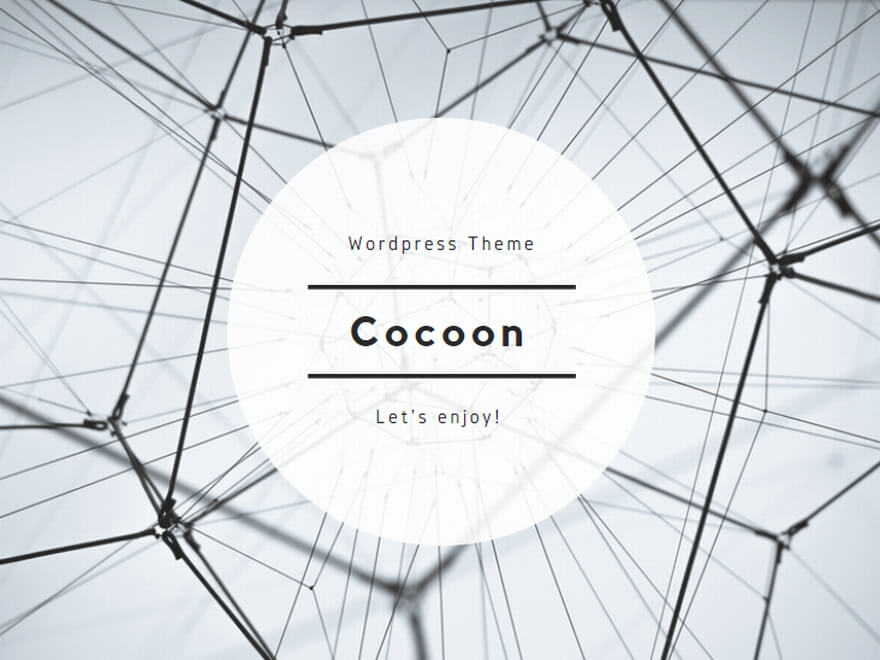
コメント